Canvas で画像のサイズを変更するときにギザギザのエッジやぼやけた結果を克服する方法
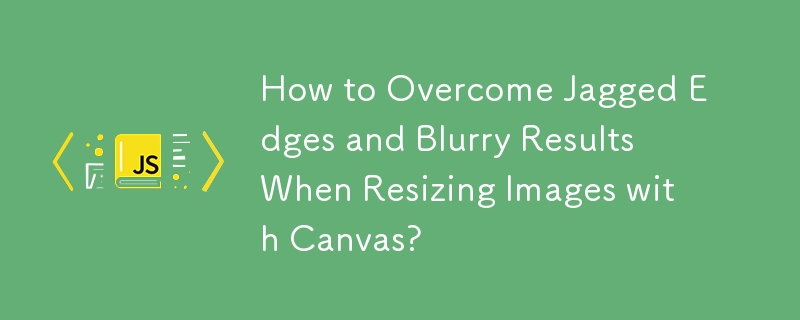
JavaScript で Canvas を使用して画像のサイズを変更するときのスムージングの問題を解決する
JavaScript で Canvas を使用して画像のサイズを変更すると、エッジがギザギザになったり、ぼやけたりする場合があります。スムーズなサイズ変更を実現するには、ダウンステップとして知られる手法を使用できます。
ほとんどのブラウザでは、デフォルトで線形補間がサイズ変更に使用されます。より滑らかな結果を生成するバイキュービック補間では、より大きな近傍ピクセルを使用します。ただし、ブラウザは通常、バイキュービック補間を直接実装しません。
ダウンステップ アプローチでは、毎回小さいスケール係数を使用して画像のサイズを繰り返し変更します。これは、基礎となるブラウザで線形補間を利用しながら、バイキュービック補間の動作を模倣します。
次のコード スニペットは、ダウンステッピングを実装する方法を示しています。
var canvas = document.getElementById("canvas");
var ctx = canvas.getContext("2d");
var img = new Image();
img.onload = function () {
// set size proportional to image
canvas.height = canvas.width * (img.height / img.width);
// step 1 - resize to 50%
var oc = document.createElement('canvas'),
octx = oc.getContext('2d');
oc.width = img.width * 0.5;
oc.height = img.height * 0.5;
octx.drawImage(img, 0, 0, oc.width, oc.height);
// step 2
octx.drawImage(oc, 0, 0, oc.width * 0.5, oc.height * 0.5);
// step 3, resize to final size
ctx.drawImage(oc, 0, 0, oc.width * 0.5, oc.height * 0.5,
0, 0, canvas.width, canvas.height);
}
img.src = "//i.imgur.com/SHo6Fub.jpg";このコードは、一時的なキャンバス oc を作成し、画像のサイズを繰り返し変更して、最終的に最終的なキャンバスに描画します。サイズ変更の各ステップでは線形補間が使用されますが、それらを組み合わせることで、全体的な効果はバイキュービック補間に近似します。
imageSmoothingQuality プロパティを使用して Chrome のスムージング品質を制御することもでき、滑らかさを実現するより直接的な手段を提供します。 、ただし、まだすべてのブラウザでサポートされているわけではありません。
-
 Javaの「DD/MM/YYYY HH:MM:SS.SS」形式で現在の日付と時刻を正しく表示するにはどうすればよいですか?「DD/mm/yyyy HH:mm:ss.ss」形式で現在の日付と時刻を表示する方法。異なるフォーマットパターンを持つさまざまなSimpleDateFormatインスタンスの使用にあります。 java.text.simpledateformat; java.util.calendarをインポ...プログラミング 2025-07-10に投稿されました
Javaの「DD/MM/YYYY HH:MM:SS.SS」形式で現在の日付と時刻を正しく表示するにはどうすればよいですか?「DD/mm/yyyy HH:mm:ss.ss」形式で現在の日付と時刻を表示する方法。異なるフォーマットパターンを持つさまざまなSimpleDateFormatインスタンスの使用にあります。 java.text.simpledateformat; java.util.calendarをインポ...プログラミング 2025-07-10に投稿されました -
 Pythonを使用して、大きなファイルを逆の順序で効率的に読み取るにはどうすればよいですか?Python でファイルを逆順序で読み取る必要があり、最後の行から最初の行までの内容を読み取る必要がある場合、Pythonの組み込み機能は適切ではないかもしれません。このタスクに取り組むための効率的なソリューションは次のとおりです。バッファベースのアプローチを使用してパフォーマンスを最...プログラミング 2025-07-10に投稿されました
Pythonを使用して、大きなファイルを逆の順序で効率的に読み取るにはどうすればよいですか?Python でファイルを逆順序で読み取る必要があり、最後の行から最初の行までの内容を読み取る必要がある場合、Pythonの組み込み機能は適切ではないかもしれません。このタスクに取り組むための効率的なソリューションは次のとおりです。バッファベースのアプローチを使用してパフォーマンスを最...プログラミング 2025-07-10に投稿されました -
 C ++の関数またはコンストラクターパラメーターとして排他的なポインターを渡す方法は?コンストラクターと機能のパラメーターとしてユニークなポインターを管理する ユニークなポインター( unique_ptr この方法は、関数/オブジェクトへの一意のポインターの所有権を転送します。ポインターの内容は関数に移動し、操作後に元のポインターが空になります。 :next(std ::...プログラミング 2025-07-10に投稿されました
C ++の関数またはコンストラクターパラメーターとして排他的なポインターを渡す方法は?コンストラクターと機能のパラメーターとしてユニークなポインターを管理する ユニークなポインター( unique_ptr この方法は、関数/オブジェクトへの一意のポインターの所有権を転送します。ポインターの内容は関数に移動し、操作後に元のポインターが空になります。 :next(std ::...プログラミング 2025-07-10に投稿されました -
 バージョン5.6.5の前にMySQLのタイムスタンプ列を使用してcurrent_timestampを使用することの制限は何でしたか?の制限current_timestampがデフォルトまたは5.6.5より前のmysqlバージョンのcurrent_timestampの更新条項の制限 は歴史的に、5.6.5以前のmysqlバージョンでは、デフォルトの列のみを制限しました。 current_timestamp句。この制限は、20...プログラミング 2025-07-10に投稿されました
バージョン5.6.5の前にMySQLのタイムスタンプ列を使用してcurrent_timestampを使用することの制限は何でしたか?の制限current_timestampがデフォルトまたは5.6.5より前のmysqlバージョンのcurrent_timestampの更新条項の制限 は歴史的に、5.6.5以前のmysqlバージョンでは、デフォルトの列のみを制限しました。 current_timestamp句。この制限は、20...プログラミング 2025-07-10に投稿されました -
 ChatBotコマンドの実行のためにリアルタイムでstdoutをキャプチャしてストリーミングする方法は?コマンド実行からリアルタイムでstdoutをキャプチャする 再起動のライン(コマンド): print(line) このコードでは、subprocess.popen()関数を使用して指定されたコマンドを実行します。 stdoutパラメーターは、subprocess....プログラミング 2025-07-10に投稿されました
ChatBotコマンドの実行のためにリアルタイムでstdoutをキャプチャしてストリーミングする方法は?コマンド実行からリアルタイムでstdoutをキャプチャする 再起動のライン(コマンド): print(line) このコードでは、subprocess.popen()関数を使用して指定されたコマンドを実行します。 stdoutパラメーターは、subprocess....プログラミング 2025-07-10に投稿されました -
 Python環境変数のアクセスおよび管理方法Python の環境変数へのアクセスPythonの環境変数にアクセスするには、 os.environ オブジェクトを利用します。デフォルトでは、マッピング内の変数にアクセスすると、インタープリターにPython辞書の値を検索するように促します。 print(os.environ [&#...プログラミング 2025-07-10に投稿されました
Python環境変数のアクセスおよび管理方法Python の環境変数へのアクセスPythonの環境変数にアクセスするには、 os.environ オブジェクトを利用します。デフォルトでは、マッピング内の変数にアクセスすると、インタープリターにPython辞書の値を検索するように促します。 print(os.environ [&#...プログラミング 2025-07-10に投稿されました -
 PostgreSQLの各一意の識別子の最後の行を効率的に取得するにはどうすればよいですか?postgresql:各一意の識別子の最後の行 を抽出します。次のデータを検討してください: select distinct on (id) id, date, another_info from the_table order by id, date desc; データセット内の一...プログラミング 2025-07-10に投稿されました
PostgreSQLの各一意の識別子の最後の行を効率的に取得するにはどうすればよいですか?postgresql:各一意の識別子の最後の行 を抽出します。次のデータを検討してください: select distinct on (id) id, date, another_info from the_table order by id, date desc; データセット内の一...プログラミング 2025-07-10に投稿されました -
 Google APIから最新のjQueryライブラリを取得する方法は?Google Apis から最新のjQueryライブラリを取得します。最新バージョンを取得するために、以前は特定のバージョン番号を使用する代替手段がありました。これは、次の構文を使用するものでした。 /latest/jquery.js .jquery.com/jQuery-latest...プログラミング 2025-07-10に投稿されました
Google APIから最新のjQueryライブラリを取得する方法は?Google Apis から最新のjQueryライブラリを取得します。最新バージョンを取得するために、以前は特定のバージョン番号を使用する代替手段がありました。これは、次の構文を使用するものでした。 /latest/jquery.js .jquery.com/jQuery-latest...プログラミング 2025-07-10に投稿されました -
 テキストからHTMLタグを削除するPython効率的な方法htmlタグをpythonで削除するために、html応答を操作することがよくあると、html応答を操作することがしばしば抽出され、形式のタグを排除します。これは、HTMLタグを効果的に剥がし、目的のプレーンテキストを残すことで実現できます。 MlStripperはHTML入力を取り、それを...プログラミング 2025-07-10に投稿されました
テキストからHTMLタグを削除するPython効率的な方法htmlタグをpythonで削除するために、html応答を操作することがよくあると、html応答を操作することがしばしば抽出され、形式のタグを排除します。これは、HTMLタグを効果的に剥がし、目的のプレーンテキストを残すことで実現できます。 MlStripperはHTML入力を取り、それを...プログラミング 2025-07-10に投稿されました -
 マウスクリック時にDiv内のすべてのテキストをプログラム的に選択するにはどうすればよいですか?マウスクリックでプログラムをプログラム的に選択する 質問 テキストコンテンツのdiv要素が与えられた場合、ユーザーは1つのマウスクリックでdiv内のテキスト全体をプログラム的に選択できますか?これにより、ユーザーは選択したテキストを簡単にドラッグアンドドロップしたり、直接コピーしたりできます。...プログラミング 2025-07-10に投稿されました
マウスクリック時にDiv内のすべてのテキストをプログラム的に選択するにはどうすればよいですか?マウスクリックでプログラムをプログラム的に選択する 質問 テキストコンテンツのdiv要素が与えられた場合、ユーザーは1つのマウスクリックでdiv内のテキスト全体をプログラム的に選択できますか?これにより、ユーザーは選択したテキストを簡単にドラッグアンドドロップしたり、直接コピーしたりできます。...プログラミング 2025-07-10に投稿されました -
 GO言語ガベージコレクションでスライスメモリを処理する方法は?Go slices:aftertial analysis *q =(*q)[1:len(*q)] rを返します } FUNCプッシュバック(Q *[]文字列、文字列){ *q = append(*q、a) } この場合、要素が正面からポップされると、スライスが...プログラミング 2025-07-10に投稿されました
GO言語ガベージコレクションでスライスメモリを処理する方法は?Go slices:aftertial analysis *q =(*q)[1:len(*q)] rを返します } FUNCプッシュバック(Q *[]文字列、文字列){ *q = append(*q、a) } この場合、要素が正面からポップされると、スライスが...プログラミング 2025-07-10に投稿されました -
 一定の列を追加するためのSpark DataFrameのヒントスパークデータフレームに一定の列を作成する すべての行に適用される任意の値で一定の列をスパークデータフレームに追加することができます。この目的を目的としたwithcolumnメソッドは、2番目の引数として直接的な値を提供しようとするときにエラーを引き起こす可能性があります。点灯 df.wi...プログラミング 2025-07-10に投稿されました
一定の列を追加するためのSpark DataFrameのヒントスパークデータフレームに一定の列を作成する すべての行に適用される任意の値で一定の列をスパークデータフレームに追加することができます。この目的を目的としたwithcolumnメソッドは、2番目の引数として直接的な値を提供しようとするときにエラーを引き起こす可能性があります。点灯 df.wi...プログラミング 2025-07-10に投稿されました -
 GOコンパイラでコンパイルの最適化をカスタマイズするにはどうすればよいですか?goコンパイラ のコンピレーション最適化のカスタマイズGOのデフォルトのコンパイルプロセスは、特定の最適化戦略に従います。ただし、ユーザーは特定の要件に対してこれらの最適化を調整する必要がある場合があります。これは、コンパイラが事前に定義されたヒューリスティックに基づいて最適化を自動的に...プログラミング 2025-07-10に投稿されました
GOコンパイラでコンパイルの最適化をカスタマイズするにはどうすればよいですか?goコンパイラ のコンピレーション最適化のカスタマイズGOのデフォルトのコンパイルプロセスは、特定の最適化戦略に従います。ただし、ユーザーは特定の要件に対してこれらの最適化を調整する必要がある場合があります。これは、コンパイラが事前に定義されたヒューリスティックに基づいて最適化を自動的に...プログラミング 2025-07-10に投稿されました -
 HTMLがページ番号やソリューションを印刷できない理由はhtmlページにページ番号を印刷できません。使用: @page { マージン:10%; @トップセンター{ フォントファミリー:sans-serif; font-weight:bold; font-size:2em; コンテンツ:カウンター(ページ)...プログラミング 2025-07-10に投稿されました
HTMLがページ番号やソリューションを印刷できない理由はhtmlページにページ番号を印刷できません。使用: @page { マージン:10%; @トップセンター{ フォントファミリー:sans-serif; font-weight:bold; font-size:2em; コンテンツ:カウンター(ページ)...プログラミング 2025-07-10に投稿されました -
 非同期操作を同時に実行し、JavaScriptでエラーを正しく処理する方法は?並行操作実行を待つ 問題のコードスニペットは非同期操作を実行する際の問題に遭遇します: この実装は、次の操作を開始する前に各操作の完了を順次待ちます。同時実行を有効にするには、修正されたアプローチが必要です。 getValue2async(); const value1 = awa...プログラミング 2025-07-10に投稿されました
非同期操作を同時に実行し、JavaScriptでエラーを正しく処理する方法は?並行操作実行を待つ 問題のコードスニペットは非同期操作を実行する際の問題に遭遇します: この実装は、次の操作を開始する前に各操作の完了を順次待ちます。同時実行を有効にするには、修正されたアプローチが必要です。 getValue2async(); const value1 = awa...プログラミング 2025-07-10に投稿されました
中国語を勉強する
- 1 「歩く」は中国語で何と言いますか? 走路 中国語の発音、走路 中国語学習
- 2 「飛行機に乗る」は中国語で何と言いますか? 坐飞机 中国語の発音、坐飞机 中国語学習
- 3 「電車に乗る」は中国語で何と言いますか? 坐火车 中国語の発音、坐火车 中国語学習
- 4 「バスに乗る」は中国語で何と言いますか? 坐车 中国語の発音、坐车 中国語学習
- 5 中国語でドライブは何と言うでしょう? 开车 中国語の発音、开车 中国語学習
- 6 水泳は中国語で何と言うでしょう? 游泳 中国語の発音、游泳 中国語学習
- 7 中国語で自転車に乗るってなんて言うの? 骑自行车 中国語の発音、骑自行车 中国語学習
- 8 中国語で挨拶はなんて言うの? 你好中国語の発音、你好中国語学習
- 9 中国語でありがとうってなんて言うの? 谢谢中国語の発音、谢谢中国語学習
- 10 How to say goodbye in Chinese? 再见Chinese pronunciation, 再见Chinese learning

























